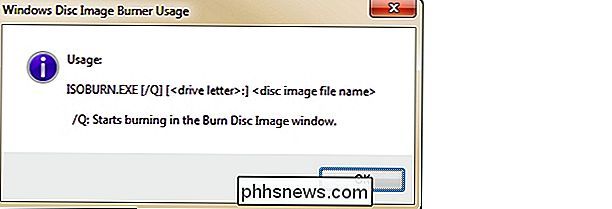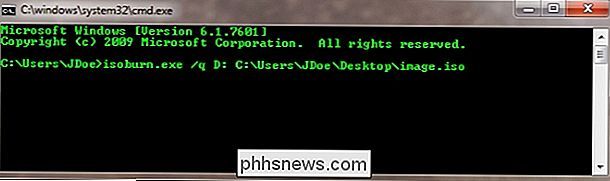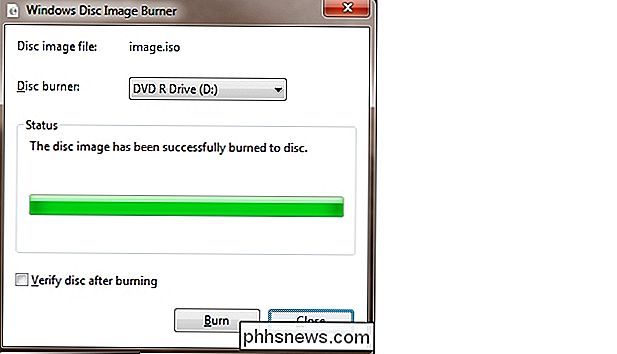È Possibile masterizzare un'immagine ISO su un DVD utilizzando la riga di comando in Windows?

Alla gente piace lavorare usando la riga di comando in Windows per vari motivi, ma è possibile masterizzare un'immagine ISO su DVD usando la riga di comando? Il post di Q & A di SuperUser di oggi aiuta un lettore a ottenere facilmente le sue immagini ISO masterizzate su DVD.
La sessione di domande e risposte di oggi ci viene fornita da SuperUser, una suddivisione di Stack Exchange, un raggruppamento di siti Web di domande e risposte. > Schermata per gentile concessione di MDT Guy (SuperUser).
La domanda
Lettore SuperUser Avinash Raj vuole sapere se è possibile masterizzare un'immagine ISO su un DVD utilizzando la riga di comando in Windows:
È possibile masterizzare un file ISO su un DVD utilizzando la riga di comando in Windows 7 o 8? Se lo è, come faccio?
È possibile masterizzare un'immagine ISO su un DVD utilizzando la riga di comando in Windows?
La risposta
Il collaboratore SuperUser MDT Guy ha la risposta per noi:
Sì, è possibile masterizzare file ISO su DVD dalla riga di comando di Windows, tuttavia, è possibile farlo solo in Windows 7 e versioni successive.
Come masterizzare un'immagine dalla riga di comando in Windows
I file immagine ISO e IMG possono essere masterizzati in Windows utilizzando la riga di comando abbastanza facilmente. Innanzitutto, apri il prompt dei comandi e poi digita
isoburn per accedere alla guida rapida alla sintassi. Come è stato notato in altri commenti ( vedi link sotto ), non è necessario fare riferimento all'estensione .exe poiché isoburn vive nel Cartella System32 . Avviare isoburn.exe utilizzando il seguente comando e parametri:
Sintassi
isoburn.exe / q [l'unità di scrittura CD / DVD]
- Esempio
isoburn.exe / q D: C: Users JDoe Desktop image.iso
- Dopo alcuni istanti vedrai:
Mentre il processo può essere attivato dalla riga di comando, questa finestra potrebbe essere ancora chiusa
Vedi anche:
Come masterizzare immagini disco (ISO e IMG) in Windows 7 e Windows 8 Hai qualcosa da aggiungere alla spiegazione? Audio disattivato nei commenti. Vuoi leggere più risposte dagli altri utenti di Stack Exchange esperti di tecnologia? Controlla il thread completo di discussione qui.

Come inviare denaro agli amici usando la nuova funzionalità di trasferimento di denaro di Facebook
Potresti non rendertene conto a causa del lancio gestito in modo silenzioso, ma sapevi che puoi inviare denaro ai tuoi amici usando il nuovo di Facebook Sistema di pagamento di Messenger? È giusto, basta fare clic sull'icona della piccola moneta nell'angolo inferiore della chat, è possibile trasferire quasi tutti i soldi che si desidera a chiunque sul tuo elenco di amici in un attimo.

C'è un modo rapido per aprire un programma come amministratore con UAC abilitato?
Mentre la maggior parte di noi non ha mai bisogno di accesso a livello di amministratore per completare il nostro lavoro sui nostri computer, ci sono momenti in cui è necessario. Quando abbiamo bisogno di quel livello di accesso, c'è un modo veloce per farlo mentre UAC è abilitato? Il post di Q & A di SuperUser di oggi ha alcune risposte utili per un lettore che cerca un approccio più veloce e semplificato.